AirPod'lar, sıradan Bluetooth kulaklıkların büyüdüklerinde olmak istedikleri kablosuz kulaklıklardır. iPhone, Apple Watch, iPad ve Mac'inizle sorunsuz bir şekilde entegredirler. Aldatıcı bir şekilde basittirler - ancak bunlardan daha fazlasını elde etmek istiyorsanız, Ayarlar'ı incelemeniz gerekir.
Biraz heceleme yaptım ve bilmediğiniz beş süper kullanışlı gizli özellik buldum.
5 gizli AirPods ipucu ve püf noktası
Bunların hepsini bu videoda çalışırken izleyebilirsiniz:
1 Numara: Sesi iki çift AirPod arasında paylaşın
Yakın bir arkadaşınızla şarkı dinlemek veya video izlemek istiyorsunuz, bu yüzden her biriniz birer kulaklık alıp oynat düğmesine basıyorsunuz. Bunu kim yapmadı?
Germofobikler, muhtemelen.
Ancak arkadaşınızın kendi AirPod'ları (veya daha yeni Beats kulaklıkları*) varsa, şunları yapabilirsiniz: her ikisine de aynı anda müzik çalın.
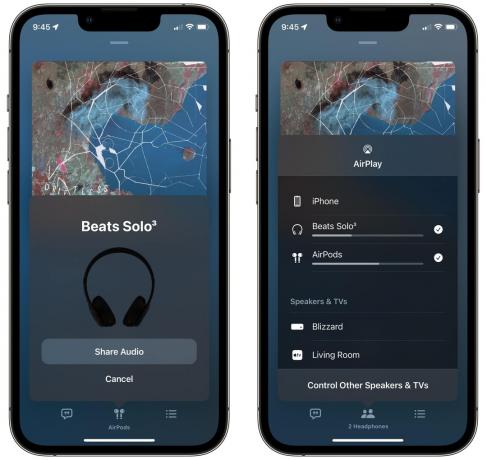
Ekran görüntüsü: D. Griffin Jones/Mac Kültü
Bu harika AirPods ses paylaşım özelliğinden yararlanmak için önce AirPlay düğmesine dokunun. Ardından dokunun
Ses Paylaş, arkadaşlarınızın kulaklıklarının yakında olduğundan emin olun ve Ses Paylaş. Arkadaşınızın dokunması gerekebilir Katılmak iPhone'larında. Ardından, listedeki diğer cihazı kontrol etmeniz yeterlidir. Durdurmak için işaretini kaldırın.
Ekran görüntüsü: D. Griffin Jones/Mac Kültü
Her biri kendi AirPod'larınız için de farklı ses seviyeleri ayarlayabilirsiniz. Denetim Merkezi'ni açın ve ses kaydırıcısını basılı tutun. Ayarlayabileceğiniz iki kaydırıcıya genişlediğini göreceksiniz.
* Bu, AirPods (tüm modeller ve sürümler), Beats Fit Pro, Beats Flex, Beats Solo Pro, Beats Solo³ Wireless, Beats Studio³ Wireless, BeatsX, Powerbeats, Powerbeats Pro ve Powerbeats³ Kablosuz.
2 Numara: Canlı Dinleme ile bir sohbeti gözetleyin
Elmalar Canlı Dinle özelliği, iPhone, iPad veya iPod touch'ınızdaki mikrofonu ses kaynağı olarak kullanır ve ardından sesi AirPod'larınıza iletir. İşitme güçlüğü çekiyorsanız veya gürültülü bir toplantıya katılıyorsanız, konuşmayı daha kolay yakalayabilirsiniz.
Ancak AirPod'ların gerçekten uzun bir menzili var. Bu, telefonunuzu insanların konuştuğu dağınık bir sehpaya veya kitaplığa bırakabileceğiniz ve konuşmalarını duymak için bitişik bir odada gelişigüzel oturabileceğiniz anlamına gelir. Elbette bu gücü kötülük için değil, her zaman iyilik için kullanmalısın.

Ekran görüntüsü: D. Griffin Jones/Mac Kültü
Canlı Dinlemeyi kullanmak için önce şu adrese gidin: Ayarlar > Kontrol Merkezi ve dokunmak için aşağı kaydırın + İşitme. Bu, İşitme erişilebilirlik kontrollerini iPhone'unuzun Kontrol Merkezine ekler.

Ekran görüntüsü: D. Griffin Jones/Mac Kültü
AirPods'unuz eşlendiğinde bu düğmeye ve ardından Canlı Dinle başlamak.
3 Numara: AirPod'larınızın kontrollerini özelleştirin
Daha yeni AirPod'larda, çeşitli kontroller için gövdeyi sıkabilirsiniz: oynatmak/duraklatmak için tıklayın, gürültü engellemeyi açmak veya kapatmak için basılı tutun. Daha eski AirPod'larda bunu kulaklıklarınıza dokunarak yaparsınız.
Ancak bu eylemlerin ne yaptığını değiştirebilirsiniz. Sol ve sağ AirPod'lar için farklı kontroller bile atayabilirsiniz.

Ekran görüntüsü: D. Griffin Jones/Mac Kültü
AirPods kontrollerinizi değiştirmek için önce kulaklıklarınızın iPhone'unuza bağlı olduğundan emin olun. Sonra aç Ayarlar > AirPod'lar. Altında Sol veya Sağ, birkaç farklı eylem seçebilirsiniz: Gürültü Kontrolü (belirli modellerde), Siri, Yürüt/Duraklat, Sonraki Parça, Önceki Parça veya bu özelliği kullanmak istemiyorsanız Kapalı. Şahsen, Siri için sol AirPod'u ve ses kontrolleri için sağı kullanıyorum.
4 Numara: Apple Watch'tan gürültü engellemeyi kontrol edin
AirPods Pro'nuz varsa, AirPod'da veya iPhone'unuzdaki Kontrol Merkezinde gövdeyi basılı tutarak Aktif Gürültü Önleme ve Şeffaflık modu arasında geçiş yapabileceğinizi biliyor olabilirsiniz.

Ekran görüntüsü: elma
Ama sen Ayrıca Apple Watch'ınızdan yapabilirsiniz. itibaren Şimdi oynuyor Saatinizin ekranında, AirPlay simgesi öğesini seçin ve menüden seçin (Kapalı, Gürültü Önleme veya Şeffaflık). Bunu görsel olarak bu şekilde yapmak bazen AirPods'unuzdaki düğmeyi körü körüne tıklamaktan daha kolaydır.
Telefonunuz olmadan hücresel bir Apple Watch ile koşan insanlardan biriyseniz, bu sizin için gerçekten uygun bir yoldur. şehirde dolaşırken hızla şeffaflık modunu açın ve bisiklete bindiğinizde aktif gürültü gidermeye geri dönün yol.
5 Numara: Aramaları ve mesajları duyurun
Aynı şekilde, AirPods'unuzun kimin aradığını duyurmasını veya metin mesajlarınızı size okumasını sağlayabilirsiniz, böylece iPhone'unuza veya Apple Watch'ınıza bakmanıza gerek kalmaz.
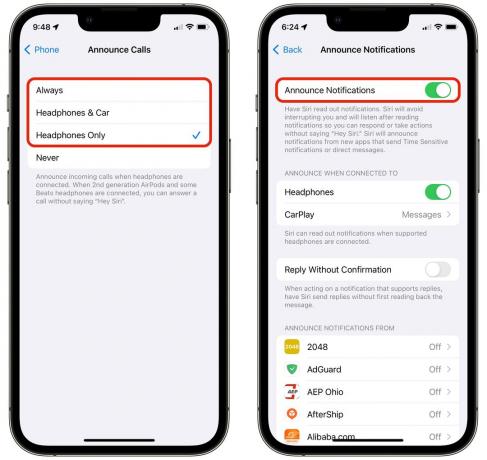
Ekran görüntüsü: D. Griffin Jones/Mac Kültü
git Ayarlar > Telefon > Aramaları Duyur ve ayarla Yalnızca Kulaklıklar. Sonraki, şuraya git: Ayarlar > Bildirimler > Bildirimleri Duyur ve açın.
Egzersiz yaparken telefonunuzu çıkararak veya saatinize bakarak rahatsız edilmek istemiyorsanız, bu özellik gerçekten kullanışlıdır.
Bir Şey Daha™

Resim: Elago/Twelve South
Cult of Mac Store, çok sayıda AirPods aksesuarı sunar. Sahibiz onlarca eğlenceli vakaiçin bir adaptör AirPods'unuzu kulaklık jakı ile kullanma, bir Apple Watch grubu AirPod'larınızı bileğinizde tutar, kulak kancaları koşarken AirPods'u güvende tutmak için ve dahası.

